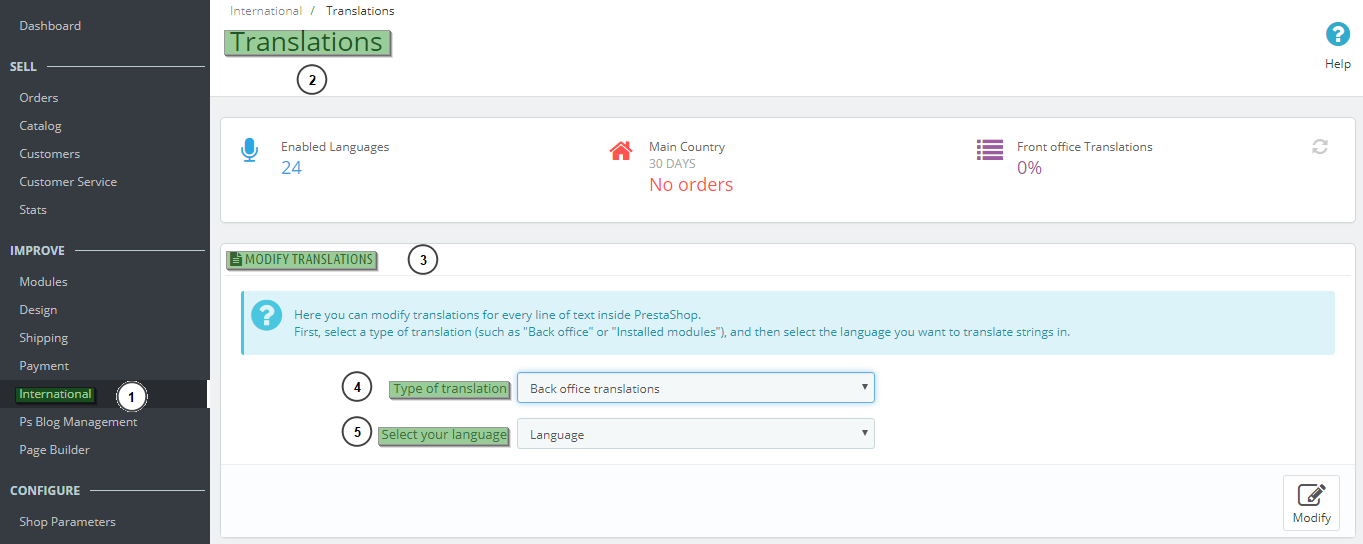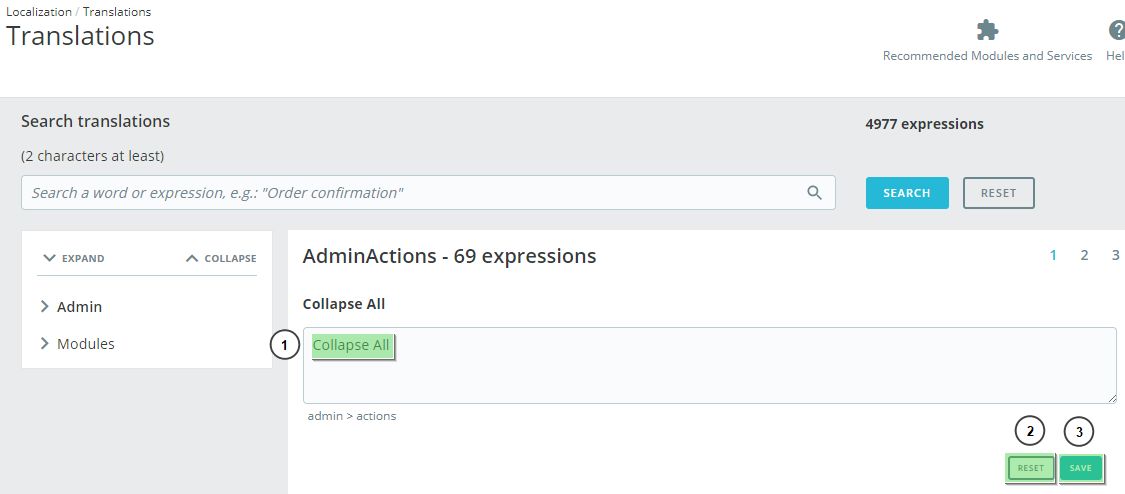In questa guida spiegheremo i passi da seguire per tradurre i testi del tuo negozio online. Il primo passo sarà accedere al pannello di controllo del tuo negozio online.
-
- Una volta dentro, ci dirigeremo alla sezione Localizzazione (1) > Traduzioni (2).
- Nella sezione Modificare Traduzioni (3) dovrai selezionare le opzioni che desideri modificare.
NOTA: Le traduzioni del tuo negozio online sono raggruppate in pacchetti, per cui dovrai essere sicuro del pacchetto al quale appartiene il testo che desideri modificare o aggiungere in una lingua.
- È possibile selezionare i pacchetti disponibili attraverso la casella Tipo di traduzioni (4).
- Traduzioni del pannello di amministrazione: permette di cambiare le traduzioni dell’Amministratore e dei moduli
- Traduzioni di temi: permette di modificare le traduzioni del tema scelto, nella casella selezionata, e del negozio
- Traduzioni dei moduli installati: permette di modificare le traduzioni dei moduli installati nel tuo negozio
- Traduzioni di posta elettronica: permette di tradurre l’oggetto e il testo delle email.
- Altre traduzioni: permette di tradurre espressioni utilizzate nel tuo negozio.
- Nella casella Seleziona la lingua (5) dovrai scegliere la lingua nella quale si desidera tradurre.
- Clicca su Modifica.
Nella schermata precedente potrai vedere l’elenco di testi in base a ciò che hai selezionato nella casella Tipo di traduzione e nella lingua che hai scelto in Seleziona la lingua.
Gli elenchi dei testi si raggruppano in distinte sezioni, che potrai espandere o comprimere con il menu sulla sinistra. Quando manca qualche traduzione da aggiungere, apparirà un avviso con il numero esatto.
Per tradurre un paragrafo già tradotto (1) dovrai cliccare su Reset (2) per cancellare il testo e digitare la nuova traduzione.
Una volta effettuate le modifiche, fai clic su Salva (3).




 Contatto
Contatto